html2canvas是一个JavaScript库,用于将网页上的HTML元素转换为Canvas图像。通过使用html2canvas,你可以截取整个网页或特定部分的截图,并将其保存为图像文件或直接在页面上显示。它在Web开发中非常有用,特别是在需要生成截图或实现图像处理的场景中,就像谷歌的反馈功能截图一样。
github地址:https://github.com/niklasvh/html2canvas
如果你不想使用npm,可以直接引入JavaScript文件
复制
<script type='text/javascript' src='https://cdn.staticfile.org/html2canvas/1.4.1/html2canvas.js'></script>
使用html2canvas库来实现用户自定义区域的截图
复制
<!DOCTYPE html>
<html>
<head>
<title>使用html2canvas</title>
</head>
<body>
<h1>使用html2canvas截取网页截图</h1>
<div id="screenshot">
<p>这是一个示例文本。</p>
<img src="example-image.jpg" alt="示例图片">
</div>
<button onclick="startCapture()">开始截图</button>
<!-- 引入html2canvas库 -->
<script type='text/javascript' src='https://cdn.staticfile.org/html2canvas/1.4.1/html2canvas.js'></script>
<script>
let isCapturing = false;
let startX, startY, endX, endY;
function startCapture() {
isCapturing = true;
document.addEventListener('mousedown', handleMouseDown);
document.addEventListener('mouseup', handleMouseUp);
}
function handleMouseDown(event) {
startX = event.clientX;
startY = event.clientY;
}
function handleMouseUp(event) {
endX = event.clientX;
endY = event.clientY;
capture();
resetCapture();
}
function capture() {
if (!isCapturing) return;
const element = document.getElementById('screenshot');
const width = Math.abs(startX - endX);
const height = Math.abs(startY - endY);
const x = Math.min(startX, endX);
const y = Math.min(startY, endY);
html2canvas(element, {
x: x,
y: y,
width: width,
height: height
}).then(canvas => {
const link = document.createElement('a');
link.href = canvas.toDataURL();
link.download = 'screenshot.png';
link.click();
});
}
function resetCapture() {
isCapturing = false;
startX = 0;
startY = 0;
endX = 0;
endY = 0;
document.removeEventListener('mousedown', handleMouseDown);
document.removeEventListener('mouseup', handleMouseUp);
}
</script>
</body>
</html>
上面的代码中,添加了几个新的函数和事件处理程序。startCapture函数用于开始截图操作,并添加了mousedown和mouseup事件监听器。当用户按下鼠标按钮时,记录下鼠标的初始位置(handleMouseDown函数),当用户释放鼠标按钮时,记录下鼠标的结束位置,并调用capture函数来截取所选区域的截图(handleMouseUp函数)。capture函数中,使用x、y、width和height参数来指定要截图的区域。最后,resetCapture函数用于重置截图相关的变量和事件监听器。
用户点击“开始截图”按钮后,可以按住鼠标并拖动来选择一个区域,然后释放鼠标按钮即可截取所选区域的截图。
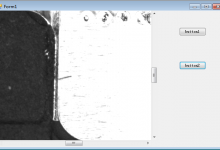
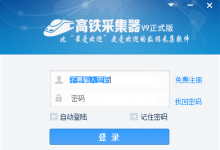
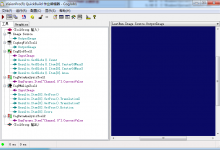
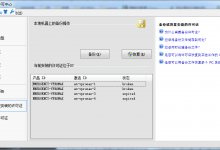
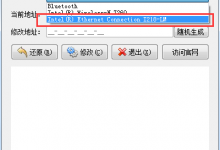
评论 (0)